
Win10 エラー コード 0xc000000e は、Windows 10 の起動時に発生する一般的なエラーの 1 つです。このエラーが発生すると、システムが正常に起動できなくなる可能性があります。幸いなことに、この問題の解決に役立つ簡単な解決策がいくつかあります。この記事では、PHP エディターの Youzi が、システムを正常に起動して通常の使用を再開できるように、Win10 エラー コード 0xc000000e を解決する方法を紹介します。
1. エラー コード 0xc000000e の原因を確認します。
1. ブート構成ファイルの問題
エラー コード 0xc000000e は、ブート構成ファイル (BCD ファイルなど) に関連していることがよくあります。破損、紛失、または設定ミスがある エラー関連。これにより、システムが起動時に正しいオペレーティング システムのパスとブート情報を見つけられなくなる可能性があります。
2. ハードウェアの問題
このエラー コードは、ハード ドライブの障害、データ ケーブルの接続の問題、または不正な BIOS 設定などのハードウェアの問題に関連している可能性もあります。これらの問題により、システムがオペレーティング システムを正しく読み取ってロードできなくなる可能性があります。

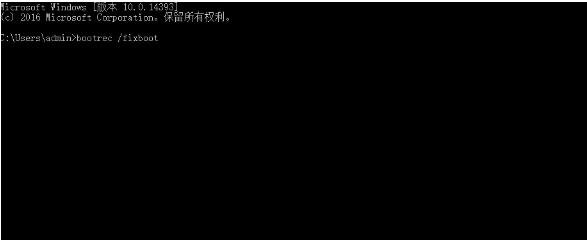
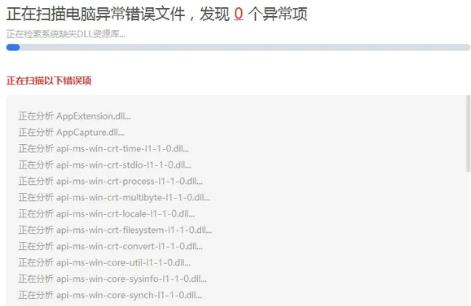 #方法 3: ハード ドライブと接続の問題を確認する
#方法 3: ハード ドライブと接続の問題を確認する
1. ハード ドライブのステータスを確認する
上記の手順で問題が解決しない場合は、エラー コード 0xc000000e の問題がある場合は、ハード ドライブに障害がある可能性があります。これは、ディスクのステータスを確認し、ハードドライブ診断ツールを実行することで確認できます。
2. 接続の問題を確認します
ハードドライブのデータケーブルがしっかりと接続されていることを確認してください。別のデータ ケーブルまたは接続ポートに変更してみることもできます。
3. BIOS 設定の確認
コンピュータの BIOS 設定を入力し、ハード ドライブが正しく認識され、プライマリ ブート デバイスとして設定されていることを確認します。必要に応じて、BIOS のセットアップに関する詳細なガイダンスについて、コンピュータの製造元のマニュアルまたはサポート Web サイトを参照してください。
以上がWin10のエラーコード0xc000000eを解決するにはどうすればよいですか? Win10エラーコード0xc000000eの解決策の詳細内容です。詳細については、PHP 中国語 Web サイトの他の関連記事を参照してください。